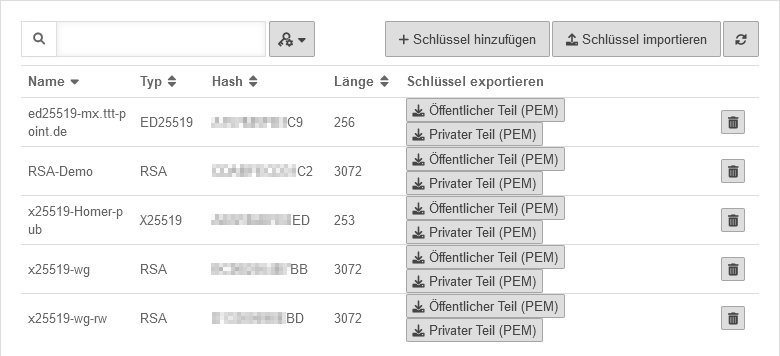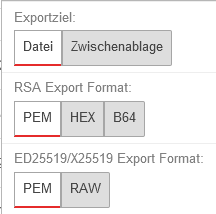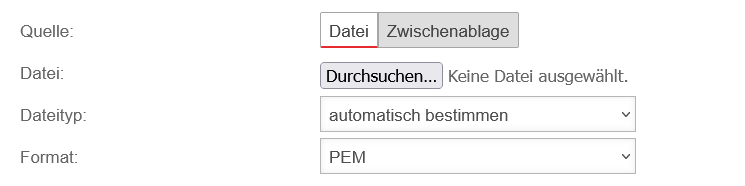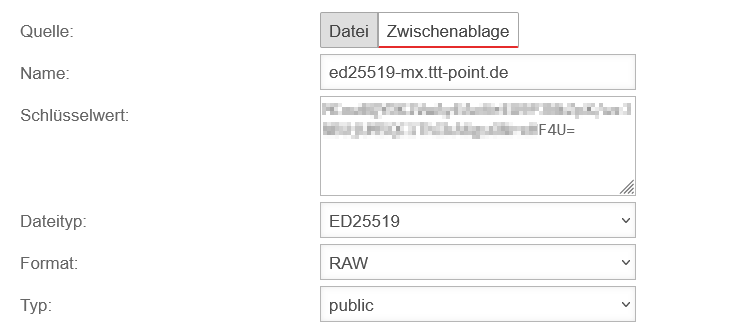| Beschriftung |
Beschreibung
|
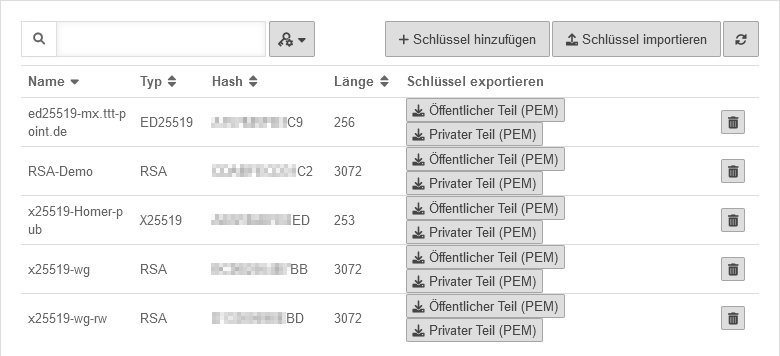 Schlüsselverwaltung Schlüsselverwaltung
|
|
Name des Schlüssels
|
| Typ: |
Schlüsseltyp
- RSA
- x25519
- ed25519
- OVPN_STATIC_KEY
|
|
Hashwert des Schlüssels
|
| Länge |
Bit-Länge des Schlüssels
|
| Öffentlicher Teil (Format) |
Schlüsselteil wird im eingestellten Format (s.u.) als Datei gespeichert
|
| Öffentlicher Teil (Format) |
Schlüsselteil wird im eingestellten Format (s.u.) in die Zwischenablage kopiert
|
| Löschen |
Löscht den Schlüssel
|
|
|
|
Öffnet die Schlüssel Export-Einstellungen
|
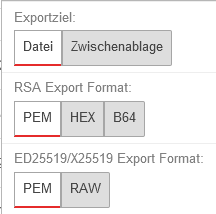 Dropdownmenü mit Einstellungen für den Schlüssel-Export
|
| Exportziel |
DateiZwischenablage |
Exportiert den jeweiligen Schlüsselteil entweder in eine Datei oder in die Zwischenablage
|
| RSA Export Format: |
PemHEXB64 |
Exportiert den RSA Schlüsselteil im Pem-, Hex- oder Base64-Format
|
|
PemRAW |
Exportiert ED25519/X25519-Schlüssel im Pem- oder RAW-Format
|
|
|
Schlüssel hinzufügen
|
| Erzeugen eines neuen Schlüssels mit der Schaltfläche Schlüssel hinzufügen
|
| Name: |
RSA-Demo |
Gewünschten Namen des Schlüssels eintragen
|
 Dialog Schlüssel hinzufügen Dialog Schlüssel hinzufügen
|
| Typ: |
RSA |
Kryptographisches Verfahren auswählen
RSA verwendet für: IPSec, Mailrelay
|
| ED25519 |
Verwendet für: Mailrelay (Signierung)
|
| X25519 |
Verwendet für: WireGuard
|
Schlüssellänge:
Nur bei RSA: |
512 1024 2048 3072 (Default) 4096 |
Bit-Länge des Schlüssels auswählen
|
| |
Legt den Schlüssel an und schließt den Dialog
|
| |
Schließt den Dialog ohne einen Schlüssel anzulegen
|
|
|
Schlüssel importieren
|
| Import eines Schlüssel mit Klick auf die Schaltfläche Schlüssel importieren
|
Import aus Datei
|
|
DateiZwischenablage |
Der Import erfolgt aus einer Datei.
Der Schlüsselname entspricht dem Dateinamen gefolgt vom Format
|
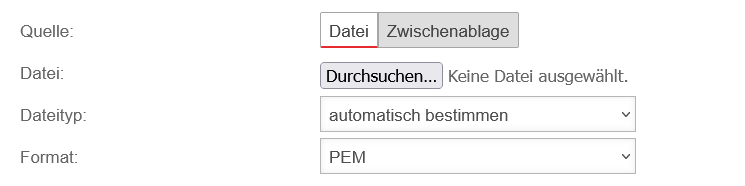 Dialog Schlüssel importieren aus Datei Dialog Schlüssel importieren aus Datei
|
| Datei: |
Durchsuchen... |
Auswahl der Datei, die den zu importierenden Schlüssel enthält
|
| Dateityp: |
automatisch bestimmen |
Der Schlüsseltyp kann automatisch bestimmt werden.
Alternativ lässt sich Typ manuell vorgeben.
|
| Format |
PEM RAW HEX B64 |
Auswahl des Formates, in dem der Schlüssel vorliegt
|
Typ:
Nur bei RAW, HEX & B64 |
private |
Der Schlüssel soll als privater Schlüsselteil importiert werden
|
| public |
Der Schlüssel soll als öffentlicher Schlüsselteil importiert werden
|
|
|
Import aus Zwischenablage
Import aus Zwischenablage
|
|
DateiZwischenablage
|
Der Import erfolgt über die Eingabe eines Wertes
|
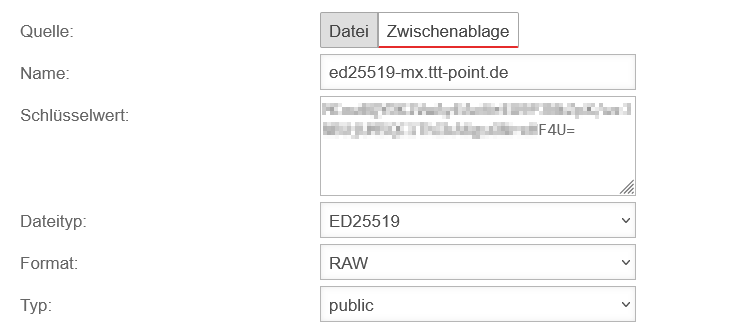 Dialog Schlüssel importieren aus der Zwischenablage Dialog Schlüssel importieren aus der Zwischenablage
|
|
ed25519-mx.ttt-point.de |
Gewünschten Namen des Schlüssels eintragen
|
| Schlüsselwert |
MCowBQYDK2VwAyEA… |
Schlüssel aus der Zwischenablage
|
| Dateityp: |
automatisch bestimmen |
Der Schlüsseltyp kann automatisch bestimmt werden.
Alternativ lässt sich Typ manuell vorgeben.
|
| Format |
PEM RAW HEX B64 |
Auswahl des Formates, in dem der Schlüssel vorliegt
|
Typ:
Nur bei RAW, HEX & B64 |
private |
Der Schlüssel soll als privater Schlüsselteil importiert werden
|
| public |
Der Schlüssel soll als öffentlicher Schlüsselteil importiert werden
|
|
|